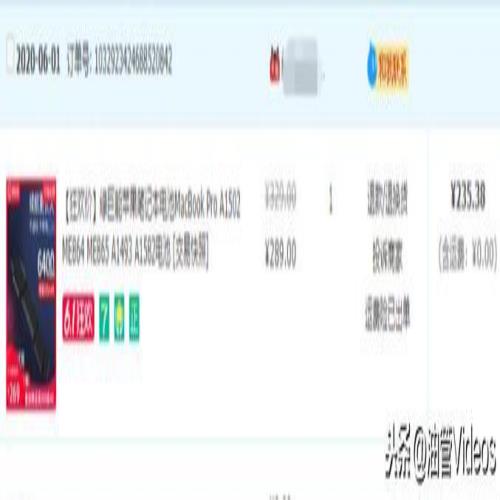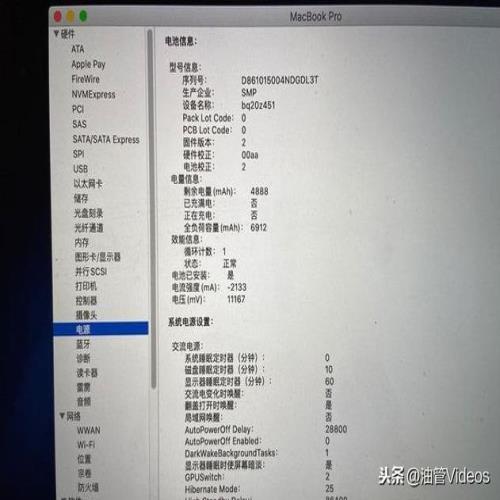缝缝补补再三年:MBP13寸2015款更换电池「保姆级教程」
 摘要:
【前言】前不久给服役多年的2015款13寸MacBook pro换了个固态硬盘,换的过程中发现电池鼓包比较严重,不少评论给出了爆炸警告。。。其实循环才200多次,可能是和平时一直插...
摘要:
【前言】前不久给服役多年的2015款13寸MacBook pro换了个固态硬盘,换的过程中发现电池鼓包比较严重,不少评论给出了爆炸警告。。。其实循环才200多次,可能是和平时一直插... 【前言】
前不久给服役多年的2015款13寸MacBook pro换了个固态硬盘,换的过程中发现电池鼓包比较严重,不少评论给出了爆炸警告。。。
其实循环才200多次,可能是和平时一直插着电源使用有关
后来电池鼓起逐渐严重,慢慢把D壳顶起来了,电脑在桌子上可以当陀螺转圈玩了,于是动了换电池的念头。售后一问,换电池1500,如果其他部件有损坏,就是翻倍。。。。嗯。。。。还是撸起袖子自己干吧。。。
之前看了一些评论说翻车的情况,差点被劝退,主要包括在拆除电池过程中发生的触控板损坏、音箱损坏、电池不小心扎破冒烟这三种情况。实际操作下来,虽然铲除电池稍微费劲,整个过程并不算困难,小心操作,上述情况都可以避免。
注意:2013-2015款13寸的MacBook pro,其实更换电池的过程基本相似,连卖的电池都是通用的,只是几个细节稍有不同,这里就一并总结了。
废话不多说,进入主题,包括8个步骤(写的比较详细/啰嗦):
1、系统备份
2、拆后盖
3、拔掉电池排线
4、拔掉触摸板排线(仅限于2015款,2013-2014款不需要)
5、拆下左右扬声器(可选,也有人不拆)
6、拆下电池的固定螺丝
7、移除电池
8、安装新电池
电池我随便买了一个,正好 6.1 在做活动,6000多毫安,平时对续航没啥追求,一般都外接电源使用。送了一个铲子,俩螺丝刀,还挺方便。
1、系统备份
用macOS自带的 time machine备份系统,80G大概耗费1个多小时
这里就不详说了,对自己动手能力有信心的。。。。直接跳过这一步
2、拆后盖
拆机之前一定要记得关机。触控板不能按压就表示已经关机了(拯救强迫症)。
MacBook背面一共有10颗螺丝,注意靠近转轴的2颗是稍微短一些的。
这里可以看到把螺丝卸掉后,后盖就被电池给顶起来了。。。。
3、拔掉电池排线
用力往外抠出即可(红色框)
4、拔掉触摸板排线(仅限于2015款,2013-2014不需要)
往下方掰开 触摸板排线的黑色卡扣(黄色框),再把排线 向上扯出,注意排线有胶粘在电池上
5、拆下左右扬声器(可选,也有人不拆)
每个扬声器由3颗螺丝固定,还是3颗不一样的螺丝,注意别搞混了,
扬声器还有有线连接着主板,不用断开,把扬声器放在一边即可。
拆开扬声器对于铲硬盘会方便很多,而且很容易拆装,建议拆下。
6、拆下电池的固定螺丝
2015款只有1个固定位(2颗螺丝), 2013-2014款有2个固定位(2+4颗螺丝)
7、移除电池
最难的步骤
①使用去粘合剂(大概是叫这个名字?),用针管吸取少量去粘合剂液体,注入电池下方,等待几分钟之后再移除电池。优点是:不用大力出奇迹来铲电池,缺点是:液体有可能渗入键盘或者主板部件等,操作需要小心且量小。
②使用吹风机,加热C面,再铲电池。
③也有人啥也不用,直接开铲。
注意:不要使用尖锐物体来铲电池,有冒烟着火风险,B站可见各种翻车视频。。。一般卖电池的都有送小铲子,实在不行废旧的银行卡也可以
我采用的是③,直接用小铲子开干,从扬声器的位置下手,慢慢的一点点往里铲,没啥诀窍,就是要有耐心,缓慢前进,不要大力出奇迹。。。。一共有6个电芯,左右的4个是相对好铲的,到中间的2个比较费力。大概半个多小时能铲下来,
最后把剩余的胶清理一下,可以用75%的酒精,我没有,所以。。。就这样了。。。
8、安装新电池
拆除一小时,安装两分钟。
把新电池放对位置,把扬声器和触摸板排线归位,插上电池排线,装回电脑后盖,就OK了。
建议先不要撕掉电池背面的胶带,安装好电池后先开机试用,没有问题的画再贴上电池,因为要是有什么问题。。。。你肯定不希望再铲一遍胶吧。。。
【总结】
第一次装回去之后,出现了不能开机的情况,插上电源适配器后开机也找不到电池,后来重新插拔电源排线,解决了这一问题。
安装过程不算难,手残党也可以
电池的续航我还没有测,看各个评价说一般般,肯定是不会有原装的好了,
好了,2020年的 MacBook pro 和我说再见了
The End
文章转自:https://post.smzdm.com/p/a992k5ep/